RHCE培训课堂实验-33 指导练习-查看系统日志文件
1162RHCE需要学会重新配置rsyslog,以便将特定的日志消息写入到新的文件中
查看全文全站搜索 公开课 学习资料 未分类
红帽系统管理1-学员练习册-05创建、查看和编辑文本.pdf—P133
在本练习中,您将使用vimtutor练习vim 编辑器中的基本编辑技巧。
目标:
使用vim编辑文件。
通过vimtutor 来掌握vim。
练习准备工作:
以student用户身份并使用student作为密码登录workstation。
在workstation上,运行lab edit-vim start命令。
[student@workstation ~]$ lab edit-vim start
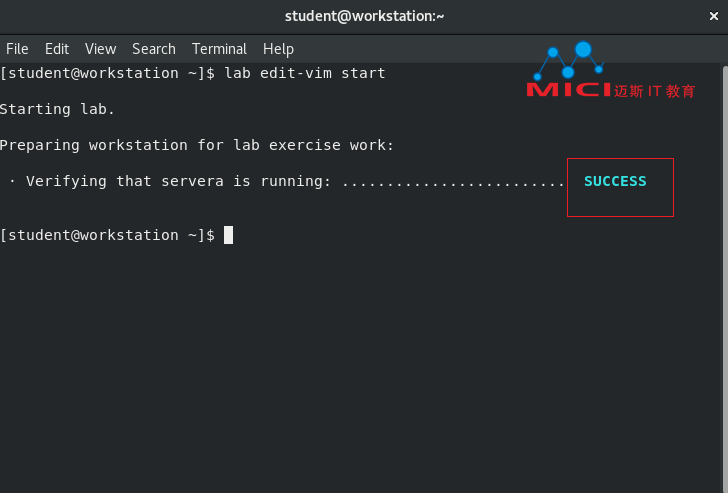
1 使用ssh命令来登录servera。
[student@workstation ~]$ ssh student@servera
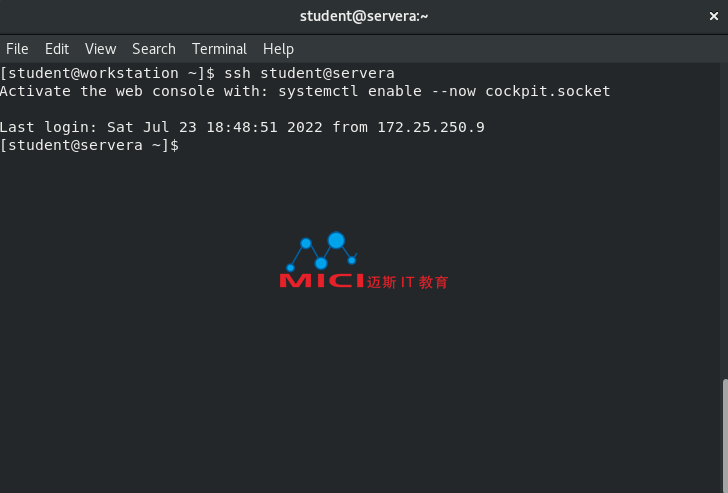
2 打开vimtutor 。阅读“欢迎"屏幕再执行Lesson 1.1 。
[student@servera ~]$ vimtutor
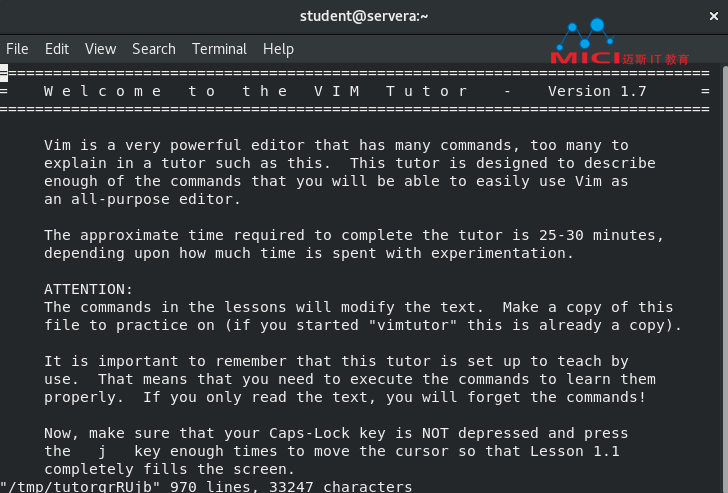
在该演示中,使用键盘上的箭头键进行导航。最初开发vi时,用户无法依赖箭头键或箭头键的键盘映射来移动光标。因此,vi 原来设计了使用标准字符键的命令来移动光标,如可方便分组的H、J、K和L 。
以下是记忆它们的—种方式:
hang back 、jump down 、kick up 和leap forward 。
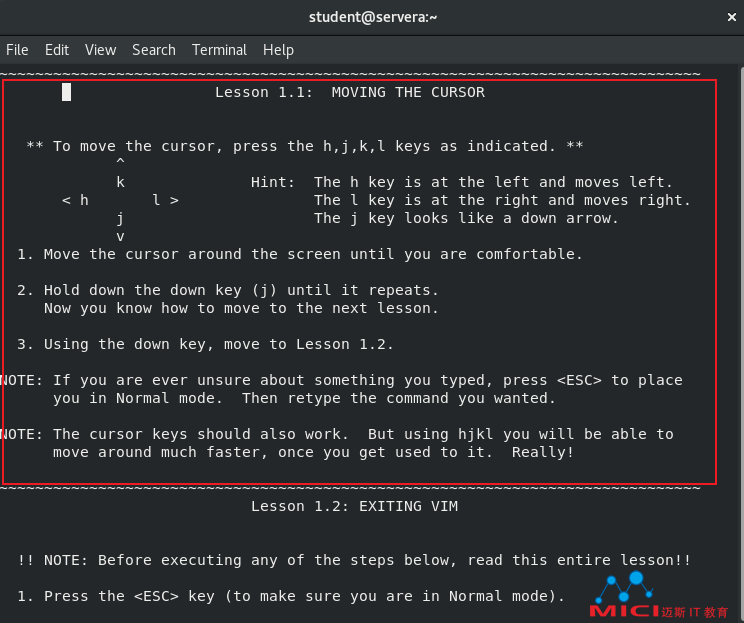
3 在vimtutor窗口中,执行Lesson 1.2。
这节课介绍如何退出且放弃不需要的更改。所有更改都将丢失。有时,最好将关键文件保留为错误状态。
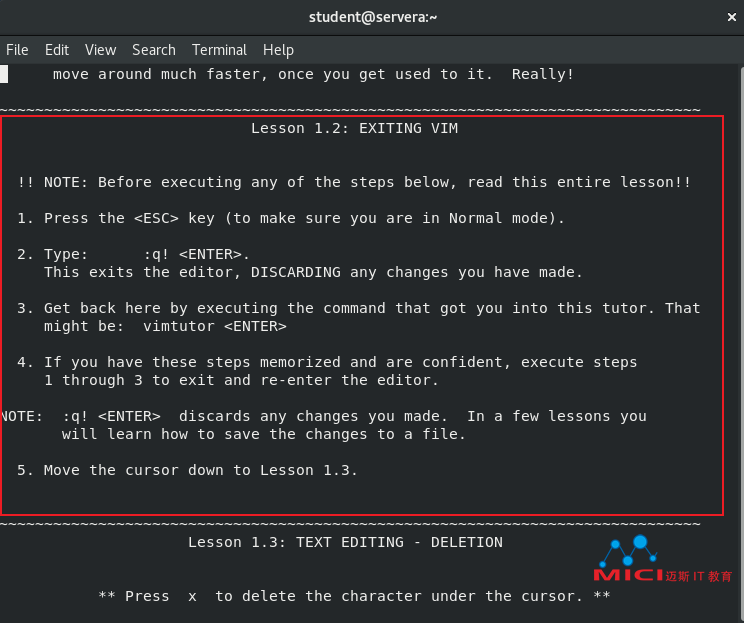
4 在vimtutor窗口中,执行Lesson 1.3。
Vim拥有快速高效的击键操作,用于删除准确数量的词语、行、句子和段落。不过,任何编辑工作都可以通过使用x单字符删除操作来完成。
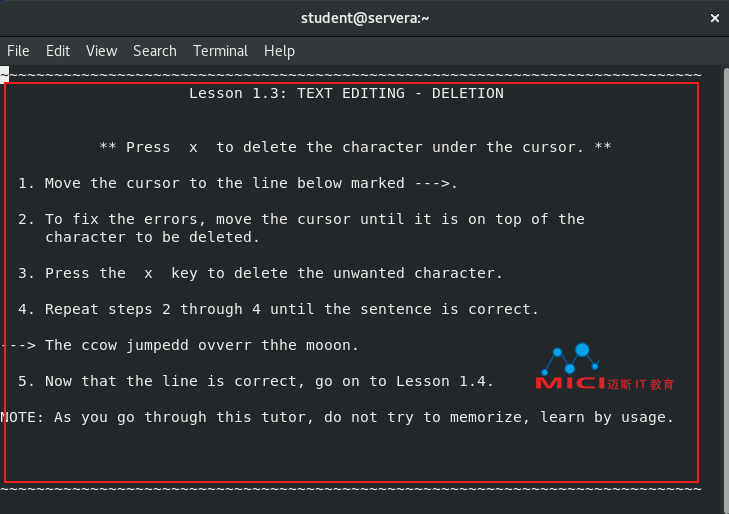
5 在vimtutor窗口中,执行Lesson 1.4
对于大多数编辑任务,要按的第一个键是 i 键。
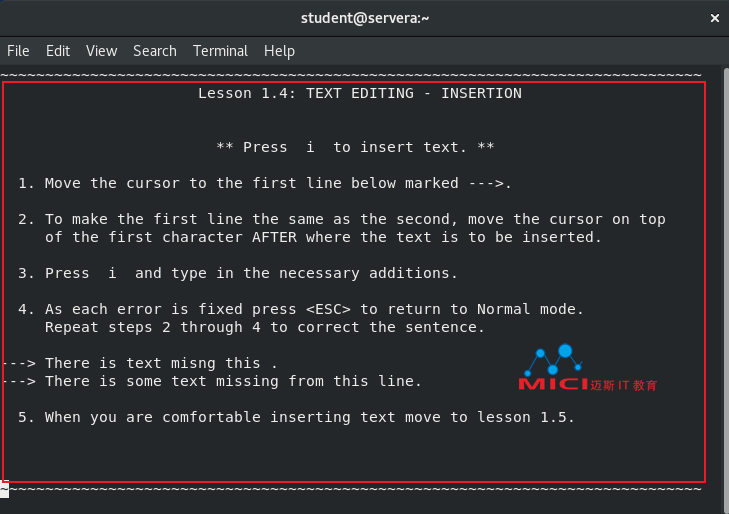
6 在vimtutor窗口中,执行Lesson 1.5。
在该课程中,仅教授了 i(插入)命令,作为进入编辑模式的击键操作。此vimtutor课时演示可用千更改进入插入模式时的光标位置的其他击键操作。在插入模式中,键入的所有文本都是文件内容。
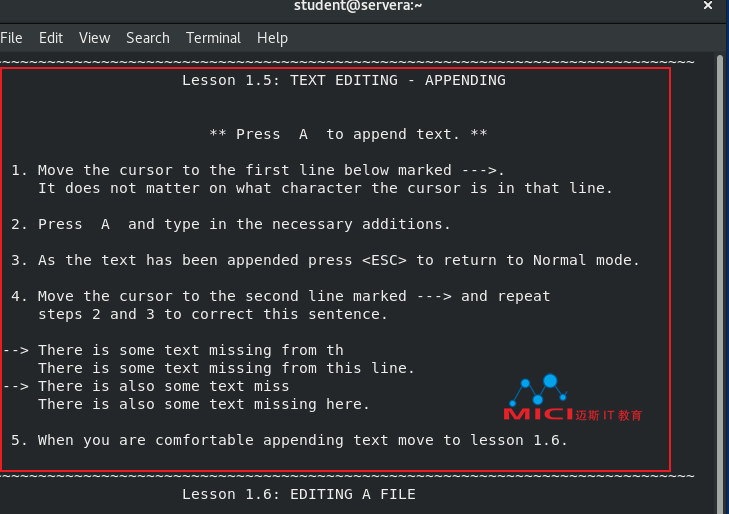
7 在vimtutor窗口中,执行Lesson 1.6。
键入:wq 以保存文件并退出编辑器。
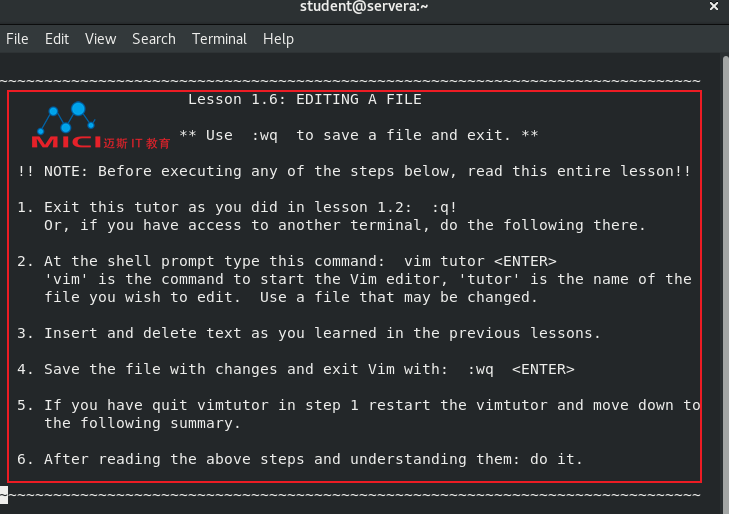
8 在vimtutor窗口中,阅读Lesson 1 Summary。
vimtutor命令包括另外六节多步课程。这几节课不分配为本课程的一部分,但您随时可以自已进行探索来了解更多信息。
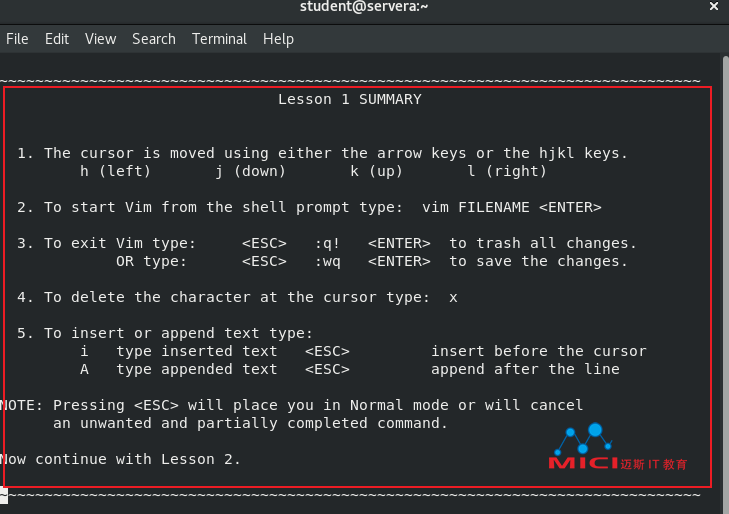
9 从servera退出。
[student@servera ~]$ exit
完成
在workstation上,运行lab edit-vim finish脚本来完成本练习。
[student@workstation ~]$ lab edit-vim finish
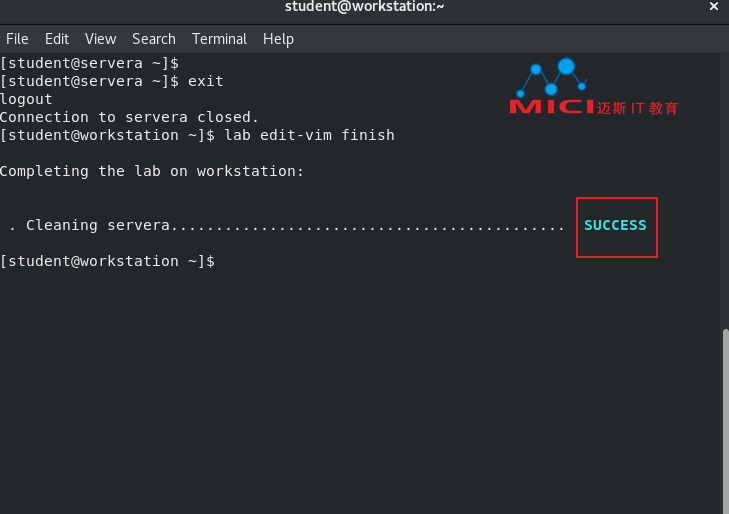
本引导式练习到此结束。
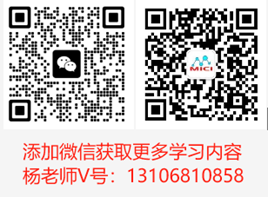
扫码添加教务-杨老师微信号,备注“红帽”,可免费领取实验环境和完整的PDF技术资料。